每当需要使用U盘装系统的方式安装系统的话,就先要设置U盘启动,除了能够直接通过启动快捷键选择U盘启动,还可以设置bios让电脑从u盘启动,但是可能有一些用户不清楚如何操作,下面让我们一起来看一下BIOS设置U盘启动设置方法吧。
工具/原料:
系统版本:win7系统
品牌型号:联想IdeaPad 710S-13ISK-IFI
方法/步骤:
设置U盘启动,不同BIOS设置U盘启动方法
Phoenix – AwardBIOS(2010年之后的电脑)
1.电脑开机时快速按Del键进入该BIOS设置界面,选择高级BIOS设置Advanced BIOS Features。

2.高级BIOS设置(Advanced BIOS Features)的界面,我们首先选择硬盘启动优先级:Hard Disk Boot Priority。
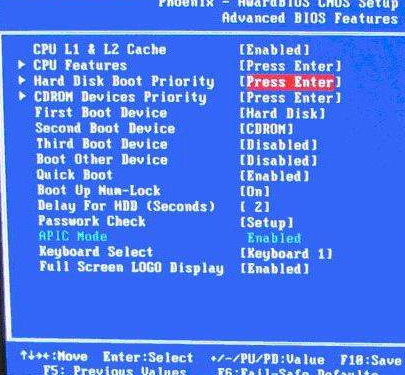
3.硬盘启动优先级(Hard Disk Boot Priority)选择:通过小键盘上的加减号“ 、-”来选择与移动设备,将U盘选择在最上面。接着按ESC键退出。

4.此时再选择第一启动设备(First Boot Device):该版本的BIOS这里没有U盘的“USB-HDD”、“USB-ZIP”之类的选项的话,可以尝试选择移动设备“Removable”不能启动,但选择“Hard Disk”可以启动电脑。

旧的Award BIOS(2009年电脑主板):
1.开机使快速按Del键进入该BIOS设置界面,选择高级BIOS设置:Advanced BIOS Features。

2.高级BIOS设置(Advanced BIOS Features)界面,我们首先选择硬盘启动优先级:Hard Disk Boot Priority 。
如何用u盘重装系统教程
最近很多网友问如何用u盘重装系统,其实重装系统自己都是可以操作完成的,新手小白都是可以独立完成的,今天小编就来教大家关于如何用u盘重装系统方法,希望每个网友都能学会哦。

3.硬盘启动优先级(Hard Disk Boot Priority)选择:通过小键盘上的加减号“ 、-”来选择与移动设备,将U盘选择在最上面。接着按ESC键退出。

4.在第一启动设备(First Boot Device)界面,有U盘的USB-ZIP、USB-HDD之类的选项,我们既能选择“Hard Disk”,也能选择“USB-HDD”之类的选项,来启动电脑。

2002年电脑主板的一款BIOS:
1.选择Boot菜单界面的设置U盘启动。

2.启动优先级设备选择(Boot Device Priority)在第一启动设备(1st Boot Device)里选择U盘,如果在硬盘驱动器“Hard Disk Drives”里面还没选择U盘为第一启动设备,那么这里就不存在以及显示U盘,但可以选择移动设备“Removable Dev.”作为第一启动设备。

3.上图3-2 硬盘驱动器“Hard Disk Drives”选择:选择U盘为第一启动设备“1st Drive”。如果先在“Hard Disk Drives”里面选择U盘为第一启动设备的话,那么这里就会显示有U盘,那就选择U盘为第一启动设备即可。

4.当我们首先在图3所示的硬盘驱动器“Hard Disk Drives”中选择U盘为第一启动设备“1st Drive”之后,启动优先级设备选择(Boot Device Priority)里面才会显示U盘,接着我们优先选择U盘作为第一启动设备(1st Boot Device)即可。

总结:
以上就是BIOS设置U盘启动设置方法啦,有需要的用户一起来看看吧。
以上就是电脑技术教程《如何BIOS设置U盘启动设置》的全部内容,由下载火资源网整理发布,关注我们每日分享Win12、win11、win10、win7、Win XP等系统使用技巧!怎么用u盘重装系统win8
有网友的笔记本电脑运行慢,严重降低了工作效率,小编建议用U盘重装系统来解。那么怎么用u盘重装系统win8呢?下面随小编一起来看看用u盘重装系统win8的方法。






